Як додати пристрій до iVMS-4200
Як додати пристрій до iVMS-4200
Всі пристрої додаються до iVMS-4200 через розділ «Керування пристроєм»

На сторінці «Керування пристроєм» перейдіть на вкладку «Сервер» на панелі
"Організація" представлені основні типи можливих до підключення пристроїв. Якщо деякі типи не відображаються, їх можна додати, вибравши «Додати новий тип пристроїв».
Основні типи пристроїв, які використовуються для роботи в iVMS-4200 це:
• «Пристрої кодування» реєстратори, камери та інші пристрої, що працюють за протоколом Hikvision
• «Сервер зберігання даних» пристрою iVMS-4200 Storage Server, які служать для зберігання запису з камер.
• "Стрим сервер" пристрою iMVS-4200 Stream Media Server службовці для передачі відео іншим клієнтам iVMS відео ПК, а не з камери
• «Пристрої Hik p2p хмари» пристрої підключені за допомогою p2p сервісу EZVIZ Cloud (Hik-connect)
• усі інші типи пристроїв не підтримуються
Додавання пристроїв кодування
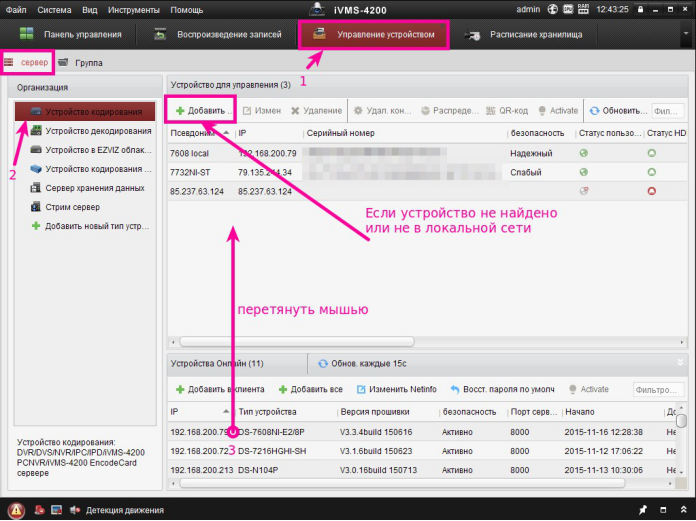
Для додавання пристрою з локальної мережі достатньо перетягнути мишею необхідний пристрій з секції «Пристрої онлайн» до секції «Пристрої для керування», після чого з'явиться вікно для введення логіну та пароля від пристрою.
Якщо пристрій знаходиться поза локальною мережею, можна використовувати клавішу
«Додати», і у вікні, що з'явилося, ввести всю необхідну інформацію.
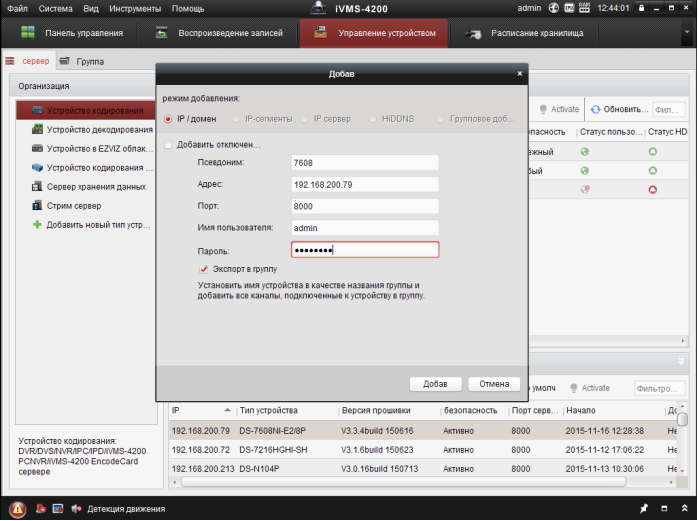
• IP/Домен — пряма вказівка на адресу камери;
• IP-сегменти — Визначте першу та останню IP-адресу діапазону мережі, в якій є камери Hikvision. Пароль на всіх камерах має бути однаковим;
• IP server — додавання пристроїв, що підключаються через PPPoE-сервер;
• HiDDNS — додавання пристроїв через сервіс динамічних доменних імен hiddns.com — на сьогоднішній день підтримуються лише раніше додані у сервіс пристрої (реєстрація користувачів та пристроїв з 2017 року не здійснюється);
Значення полів:
• «Псевдонім» є вільним для користувача, тобто може бути будь-яким зручним для вас ім'ям;
• Порт повинен відповідати SDKпорту в налаштуваннях пристрою, за замовчуванням значення 8000;
• «Ім'я користувача» та «пароль» відповідають заданим у пристрої.
• Якщо прапор «Експорт до групи» встановлено, автоматично при успішному додаванні пристрою буде створено однойменну групу, в іншому випадку необхідно буде створити групу вручну і додати до неї пристрій;
Після натискання кнопки «Додати». пристрій має бути додано до секції
"Пристрої для керування". Якщо додавання пройшло успішно, пристрій буде відображати серійний номер, а також його статуси.
Після додавання пристрій має стати доступним для перегляду в режимі
«Основний ракурс», якщо група була створена автоматично, інакше необхідно додати пристрої до групи перед початком перегляду.
Для зручності доступу в режимі «Основний ракурс» можна розподіляти пристрої за групами, об'єднавши кілька камер чи реєстраторів одну групу.
Для цього на вкладці "Група" в панелі "Ресурс" потрібно натиснути клавішу "Додати групу". Після цього з'явиться вікно додавання групи.
У полі "Ім'я групи" необхідно ввести довільне ім'я, або встановити "прапор" навпроти пункту "Створення групи по імені пристрою" і у випадаючому списку вибрати пристрій на основі якого буде створена група, у цьому випадку всі камери пристрою будуть автоматично додані до нової групи .
Після створення нової групи в неї необхідно імпортувати канали для відображення, ними можуть бути як окремі камери, так і вибіркові або всі камери реєстратора.
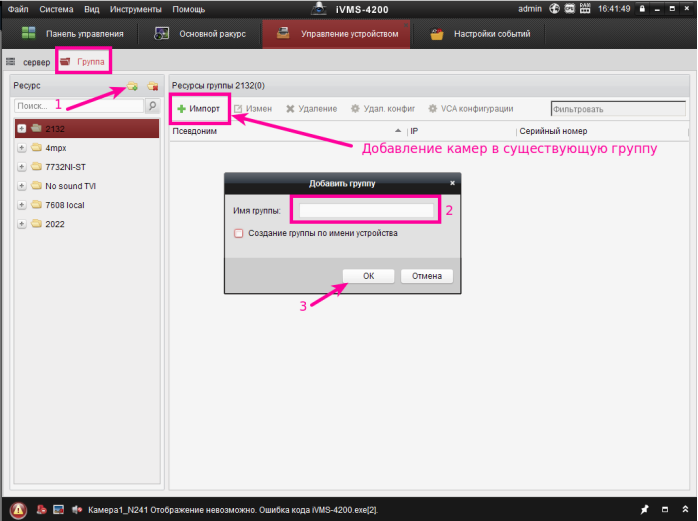
Додавання сервера зберігання даних
Сервер зберігання даних використовується для зберігання записів на ПК. Але перш ніж почати його використання або налаштування, його необхідно додати до iVMS-4200
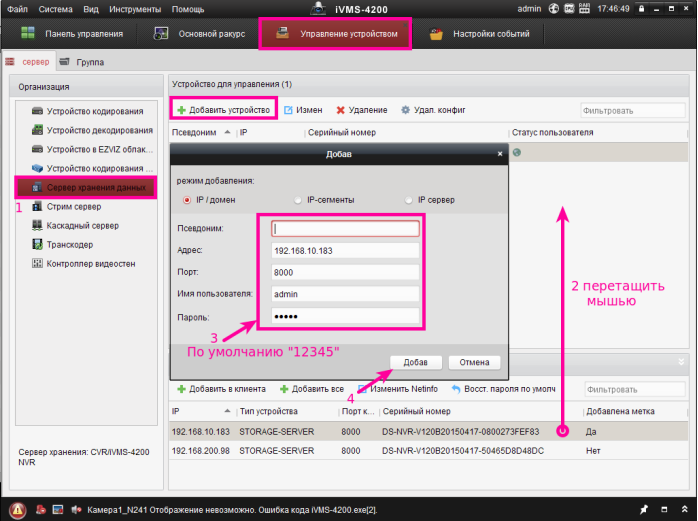
Загалом додавання Storage Server аналогічне додавання пристрою кодування УВАГА! За промовчанням пароль для облікового запису admin в Storage Server: 12345
Налаштування Storage Server описано у статті «iVMS-4200 Storage Server»

 Ліхтар багатофункціональний CL28R з функцією Po...
Ліхтар багатофункціональний CL28R з функцією Po...  ТЕПЛОВІЗІЙНИЙ ПРИЦІЛ AGM Rattler V2 19-256
ТЕПЛОВІЗІЙНИЙ ПРИЦІЛ AGM Rattler V2 19-256  ТЕПЛОВІЗІЙНИЙ ПРИЦІЛ Dahua Thermal Scope C450
ТЕПЛОВІЗІЙНИЙ ПРИЦІЛ Dahua Thermal Scope C450  Мультиінструмент LEATHERMAN Squirt PS4 BLACK, к...
Мультиінструмент LEATHERMAN Squirt PS4 BLACK, к...  DH-IPC-HFW2449TL-S-PRO-BE (2.8)
DH-IPC-HFW2449TL-S-PRO-BE (2.8)  DH-IPC-HDW2849T-S-PRO (2.8)
DH-IPC-HDW2849T-S-PRO (2.8)  DH-P5AS-PV (4.0)
DH-P5AS-PV (4.0)  DH-IPC-HFW2849TL-S-PRO (2.8)
DH-IPC-HFW2849TL-S-PRO (2.8) 
 Ajax Doorbell (8EU) ASP graphite відеодзвінок
Ajax Doorbell (8EU) ASP graphite відеодзвінок 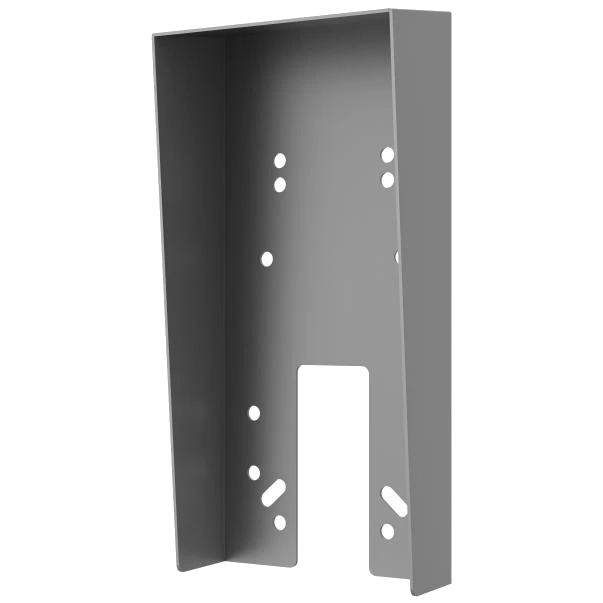 DS-KAB344-S1
DS-KAB344-S1  DS-KH8350-TE1(Europe BV)
DS-KH8350-TE1(Europe BV) 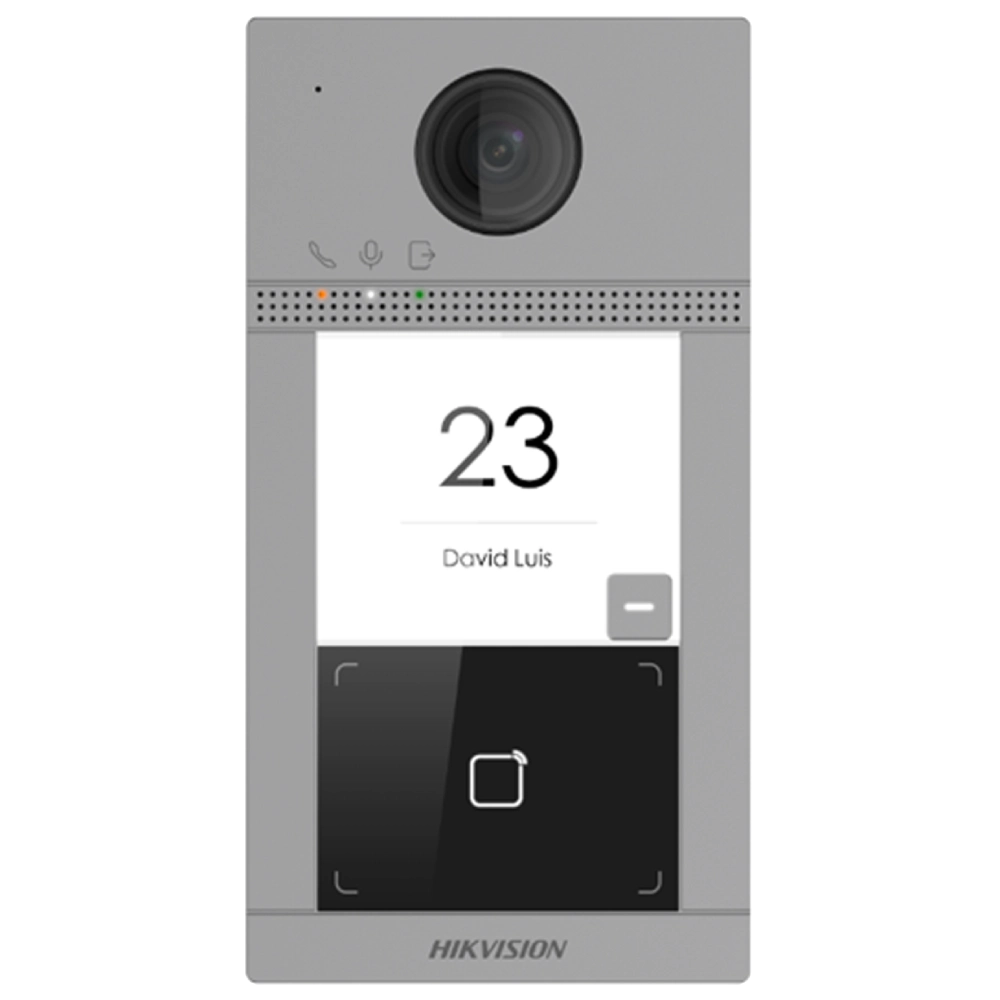 DS-KV8113-WME1(C)/Flush/Europe BV
DS-KV8113-WME1(C)/Flush/Europe BV  U-Prox SE slim
U-Prox SE slim 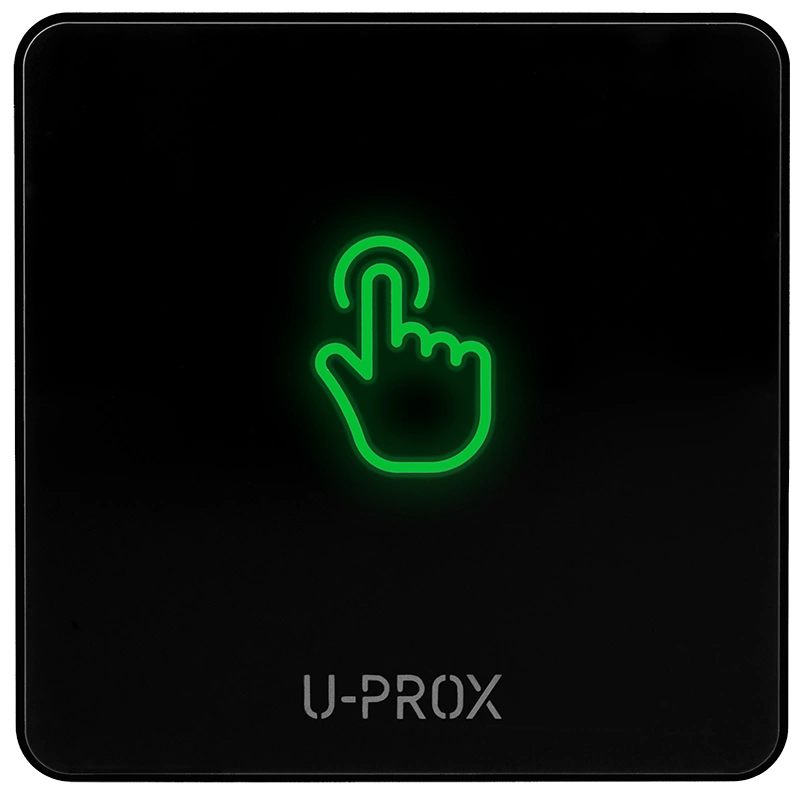 U-Prox CLC G80
U-Prox CLC G80  U-Prox IP400
U-Prox IP400  Ригельний замок YB-200IP
Ригельний замок YB-200IP  DH-CS4010-8ET2GT-110
DH-CS4010-8ET2GT-110  DH-CS4010-8ET2GT-60
DH-CS4010-8ET2GT-60  RG-EG210G-P-V3
RG-EG210G-P-V3 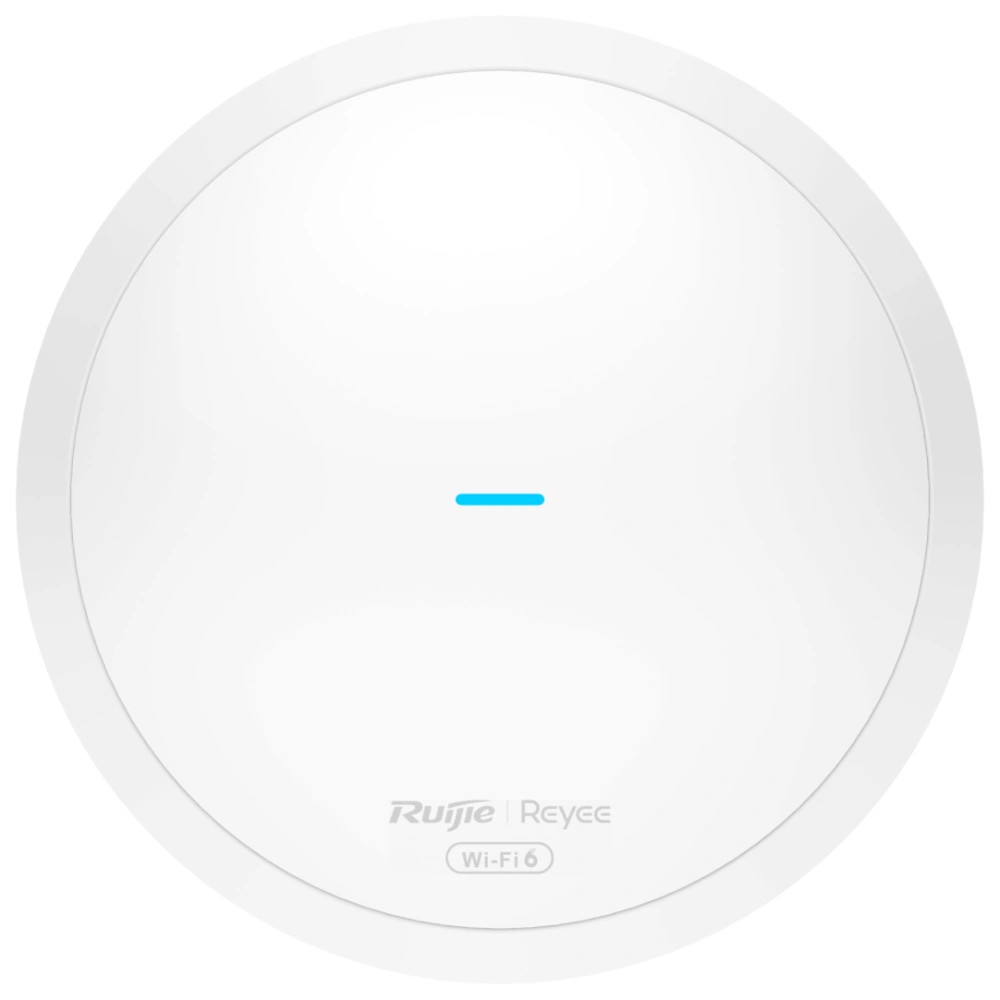 RG-RAP62
RG-RAP62  Акумулятор Full Energy FEG-128 (12V,8A)
Акумулятор Full Energy FEG-128 (12V,8A)  Акумулятор Full Energy FEL-1218 (12V, 18А)
Акумулятор Full Energy FEL-1218 (12V, 18А) 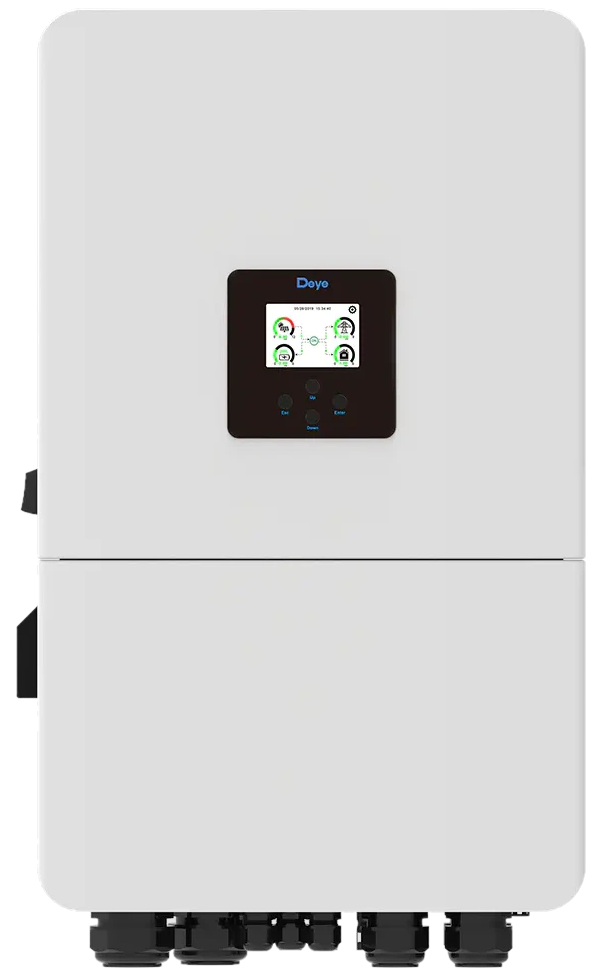 Гібридний інвертор Deye SUN-20K-SG05LP3-EU-SM2 3Ф
Гібридний інвертор Deye SUN-20K-SG05LP3-EU-SM2 3Ф 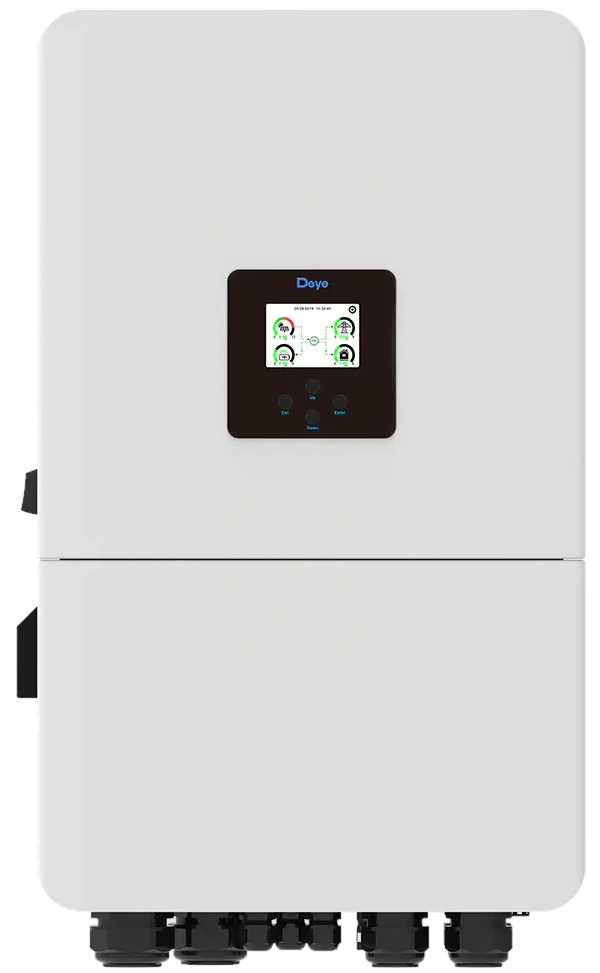 Гібридний інвертор Deye SUN-15K-SG05LP3-EU 3Ф
Гібридний інвертор Deye SUN-15K-SG05LP3-EU 3Ф  Акумуляторний кластер SUNPAL ємністю 241 кВт·го...
Акумуляторний кластер SUNPAL ємністю 241 кВт·го...  Акумуляторний кластер SUNPAL ємністю 112 кВт·го...
Акумуляторний кластер SUNPAL ємністю 112 кВт·го...  Акумуляторний кластер SUNPAL ємністю 241 кВт·го...
Акумуляторний кластер SUNPAL ємністю 241 кВт·го...  Акумуляторний кластер SUNPAL ємністю 112 кВт·го...
Акумуляторний кластер SUNPAL ємністю 112 кВт·го... 


